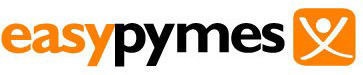Catálogo
Los productos son la base de una tienda en línea y la gestión de productos es una parte muy importante de la estrategia de gestión de su tienda. La información del producto ayuda a los clientes a decidir si quieren comprar un artículo o no. Por lo tanto, asegúrese de tener contenido de productos de calidad en la tienda, ya que genera confianza en sus clientes de que están obteniendo exactamente lo que necesitan y esperan.
Los componentes más importantes de la gestión de productos en Tienda online EasyPyMEs son agregar productos, fabricantes, configurar categorías de productos para facilitar la navegación, agregar buenas descripciones de productos e imágenes atractivas, enumerar todas las variantes de productos posibles, definir etiquetas de productos para hacer una búsqueda de productos rápida y efectiva.
Un catálogo sobre el ejemplo de una tienda en vivo
En los siguientes ejemplos usaremos nuestra tienda de demostración basada en el "Tema Nop Venture" de Nop-Templates. Encuentre más información sobre este tema de terceros aquí . Para ver la tienda de demostración completa, visite el sitio de demostración .
Hay algunos consejos que le ayudarán a crear un catálogo bien diseñado para sus clientes.
Categorías
Al agregar categorías a su tienda, asegúrese de que describan claramente los productos (o subcategorías) que contienen. Como en el siguiente ejemplo, la categoría Tableros contiene solo tableros:
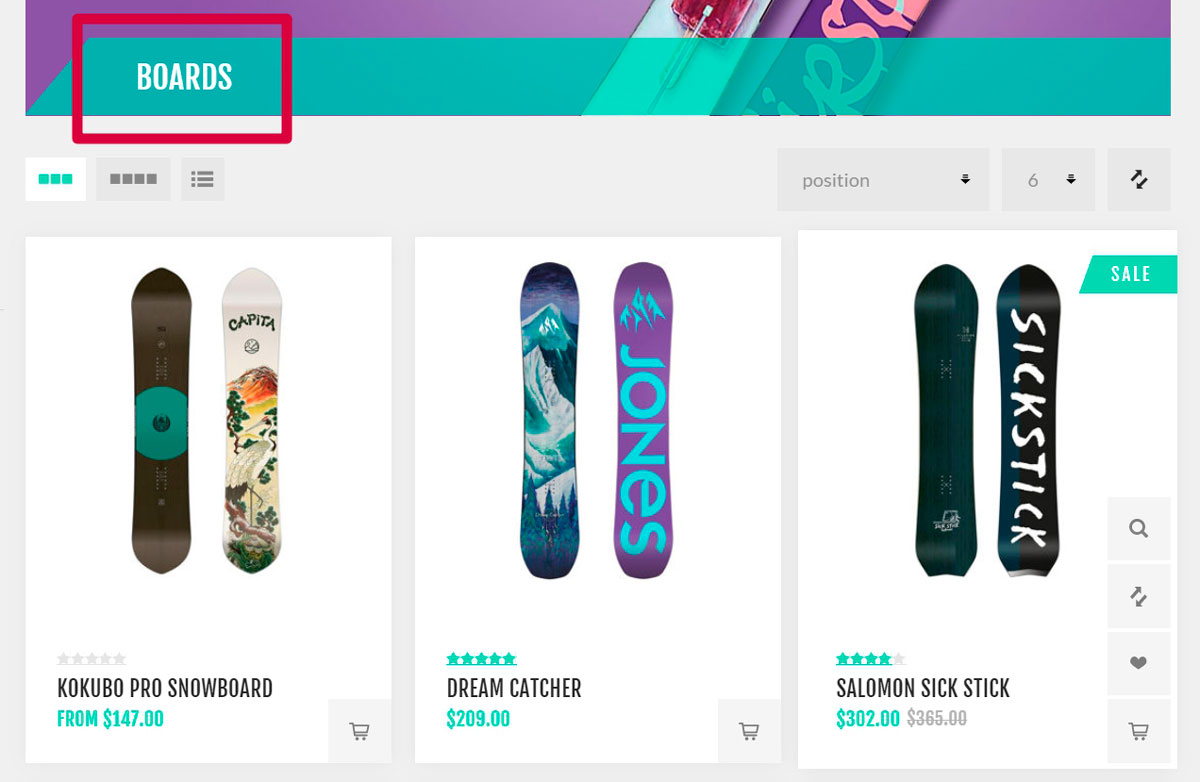 Cree categorías usando el botón Agregar nuevo en la página Catálogo → Categorías .
Cree categorías usando el botón Agregar nuevo en la página Catálogo → Categorías .Utilice subcategorías cuando necesite separar una categoría general de otras específicas. Facilita el proceso de búsqueda para sus clientes. Como en el ejemplo siguiente, la categoría Deportes acuáticos contiene las subcategorías Surf, Windsurf y Kitesurf:
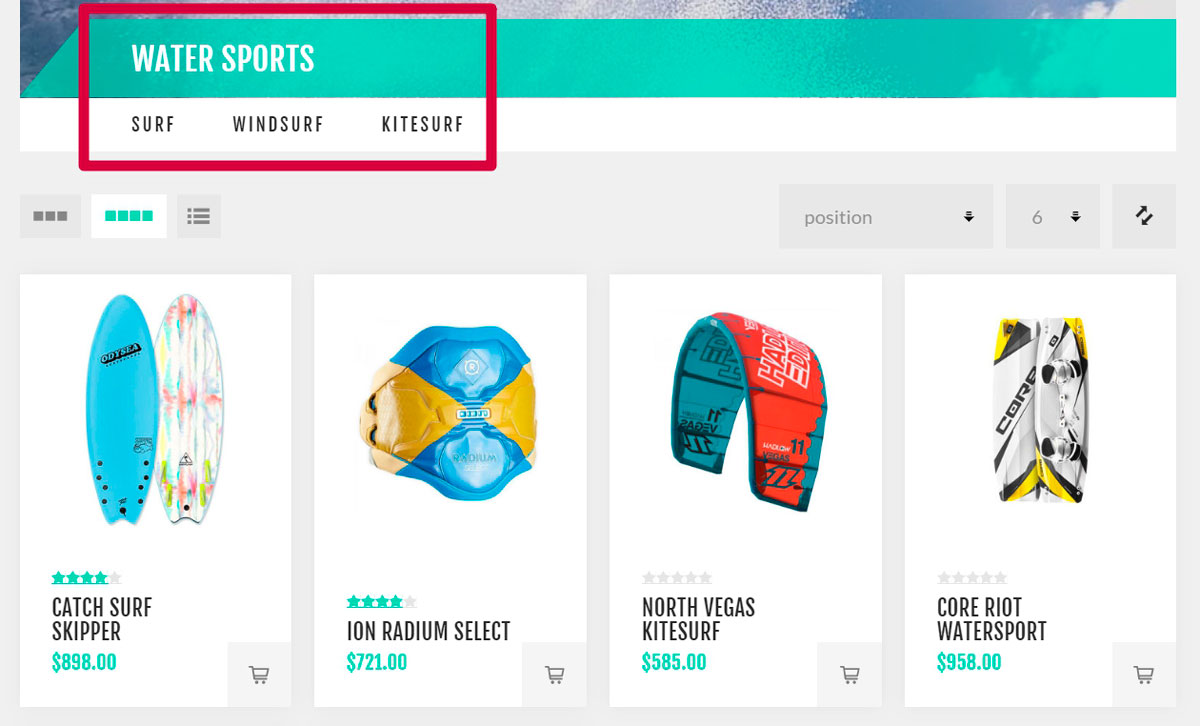 agregue la categoría Padre en la página de edición de la categoría para convertirla en subcategoría.
agregue la categoría Padre en la página de edición de la categoría para convertirla en subcategoría.Agregue las categorías más populares al menú superior que está visible en cada página para atraer a más clientes:
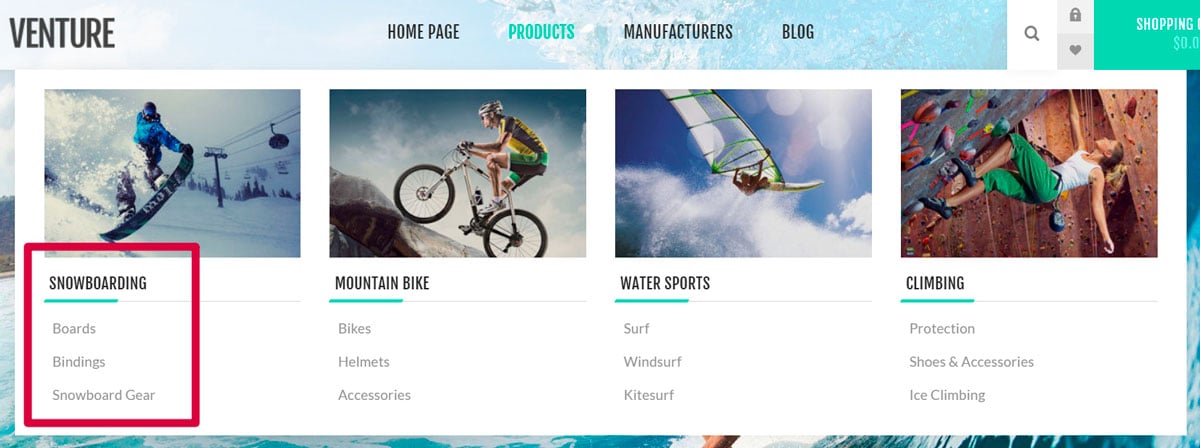 Para hacer esto, use la casilla de verificación Incluir en el menú superior en la página de edición de categorías.
Para hacer esto, use la casilla de verificación Incluir en el menú superior en la página de edición de categorías.Agrega las categorías más interesantes a la página de inicio. Estas categorías serán lo primero que vea un cliente cuando visite su tienda:
 Para hacer esto, use la casilla de verificación Mostrar en la página de inicio en la página de edición de categorías.
Para hacer esto, use la casilla de verificación Mostrar en la página de inicio en la página de edición de categorías.Permita que sus clientes busquen en categorías usando filtros:
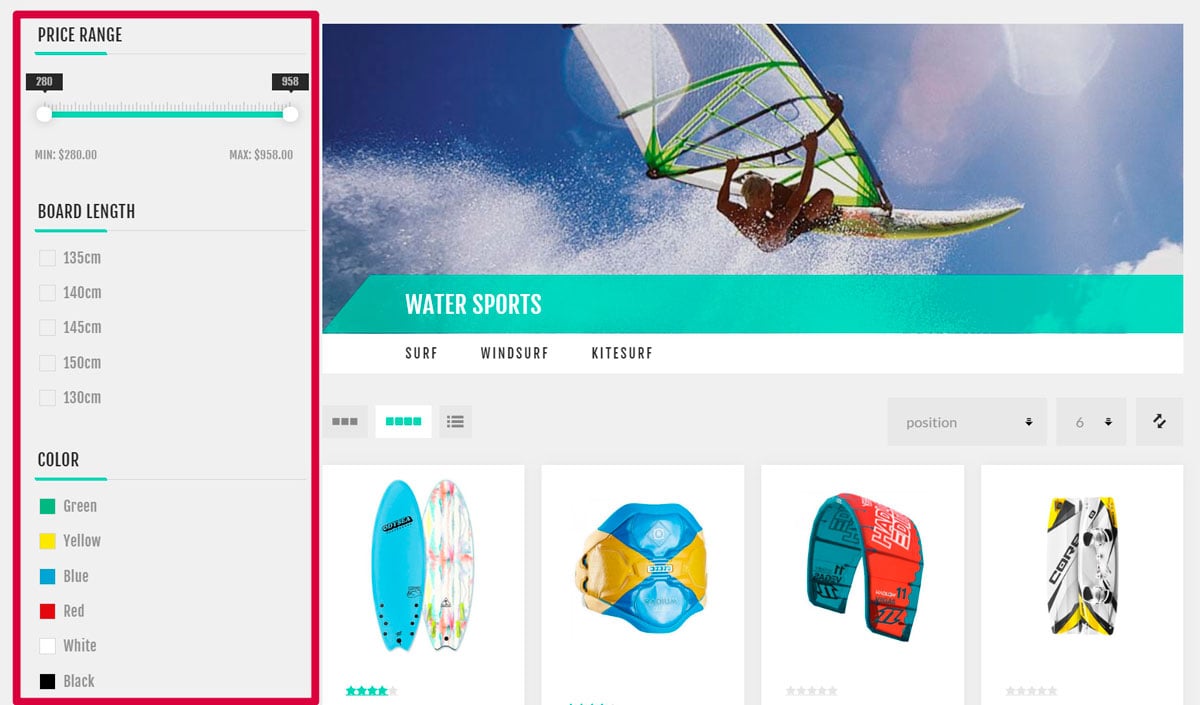 la funcionalidad de filtro usa atributos de especificación .
la funcionalidad de filtro usa atributos de especificación .Permita que sus clientes clasifiquen productos y cambien el modo de visualización:
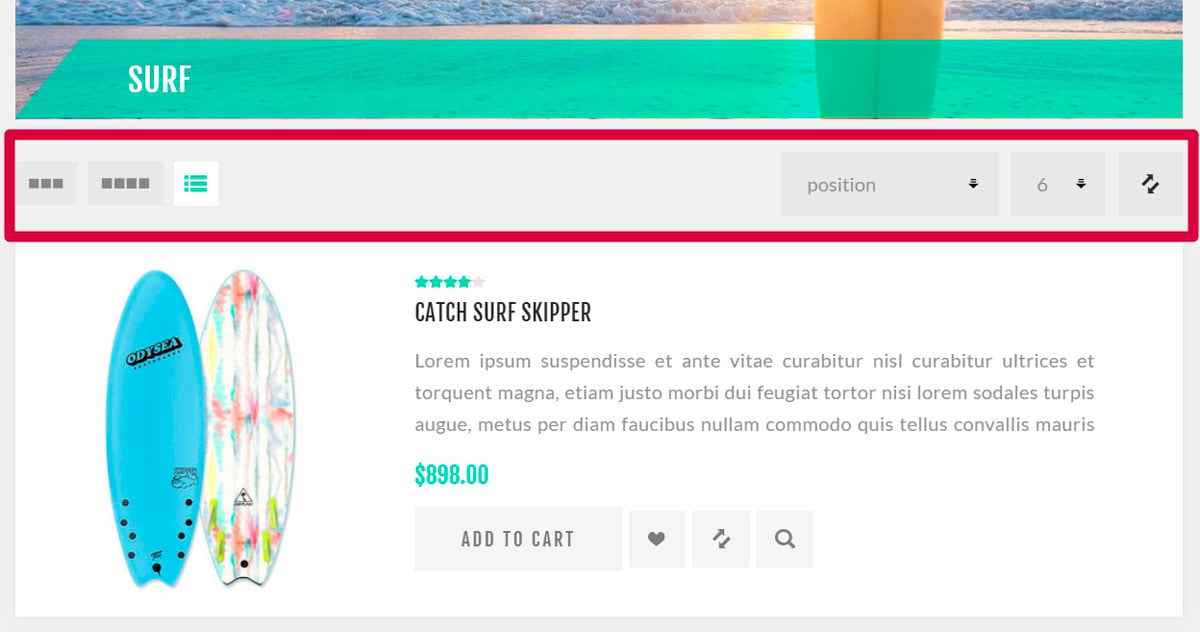 Para obtener más información sobre la clasificación, visite la sección Configuración del catálogo - Clasificación de productos . Utilice los campos Permitir que los clientes seleccionen el tamaño de página y los campos Opciones de tamaño de página de la página de edición de categorías para configurar el modo de visualización.
Para obtener más información sobre la clasificación, visite la sección Configuración del catálogo - Clasificación de productos . Utilice los campos Permitir que los clientes seleccionen el tamaño de página y los campos Opciones de tamaño de página de la página de edición de categorías para configurar el modo de visualización.
Para saber cómo crear una categoría, visite el capítulo Categorías .